M1のApple siliconのMacでは初めからGitはインストールされておりますが、HomebrewでGitのインストールする方法を紹介します。
HomebrewでインストールすることでGitのパッケージ管理もできるようにします。
Macに初めから入っているGitは下記で確認できます。
% git --version
git version 2.30.1 (Apple Git-130)今回実行した動作環境はこちらになります。
実行環境
- MacOS: M1 Big Sur 11.6
- Homebrew 3.3.1
当サイトではプログラミングやブログに関する記事の情報投稿をしております。
他の記事もあわせて読んでいただけると嬉しいのでよろしくお願いします!
Homebrewの確認
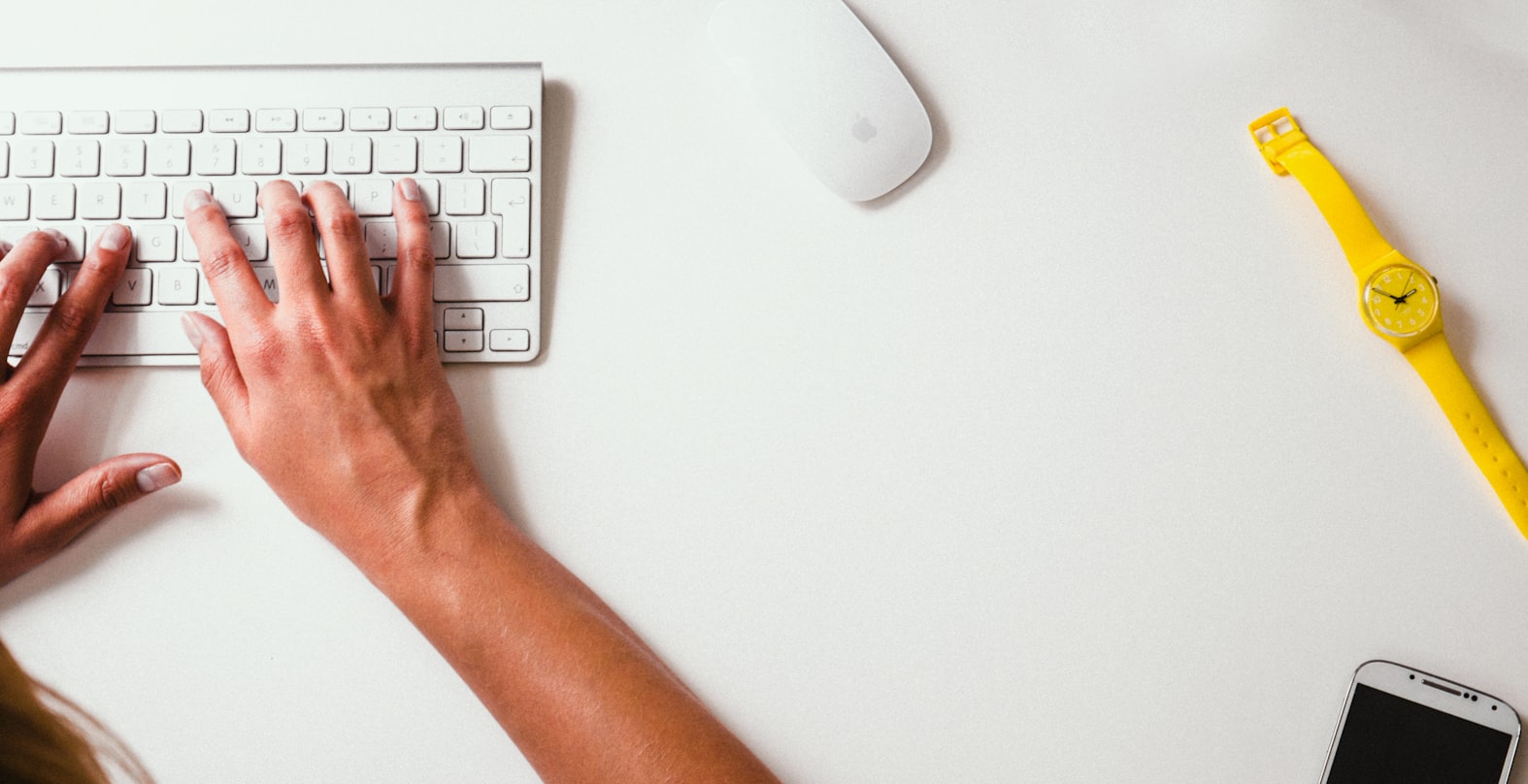
Homebrewがインストールされていることを確認します。
% brew --version
Homebrew 3.3.1Homebrewのバージョンが確認できればインストールされております。Homebrewを未インストールの場合はM1 MacにHomebrewをインストールする方法を確認ください。
Gitのインストール

HomebrewでGitをインストールします。下記のようにターミナルでbrew install gitを行います。
% brew install git
Updating Homebrew...
==> Downloading https://ghcr.io/v2/homebrew/portable-ruby/portable-ruby/blobs/sha256:f2d5cab5a4dd49e5b3de780a3cd0a1f61642fea247d1c25aa40cd43f1be290b5
######################################################################### 100.0%
==> Pouring portable-ruby-2.6.8.arm64_big_sur.bottle.tar.gz
==> Auto-updated Homebrew!
Updated 1 tap (homebrew/core).
...上記のようにインストールが始まります。インストール完了したらGitのバージョンを再度確認します。
% git --version
git version 2.30.1 (Apple Git-130)まだ、デフォルトのGitが参照されていますので、HomebrewでインストールしたGitへパスを変更する必要があります。
パスの変更

パスを変更するために設定ファイルを開きます。
% vi ~/.zshrc最後の行に下記を追加して保存します。
export PATH=/usr/local/bin/git:$PATHこれでパスの変更は完了となります。反映させるためにターミナルを再起動します。
Gitのバージョン確認

ターミナルを再起動させたら、再度Gitのバージョンを確認します。
% git --version
git version 2.35.1Apple Git-130のような表記が消えてると、変更完了です。




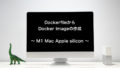

コメント